OPEL MOKKA 2014 Instruktionsbog til Infotainment (in Danish)
Manufacturer: OPEL, Model Year: 2014, Model line: MOKKA, Model: OPEL MOKKA 2014Pages: 221, PDF Size: 4.78 MB
Page 101 of 221
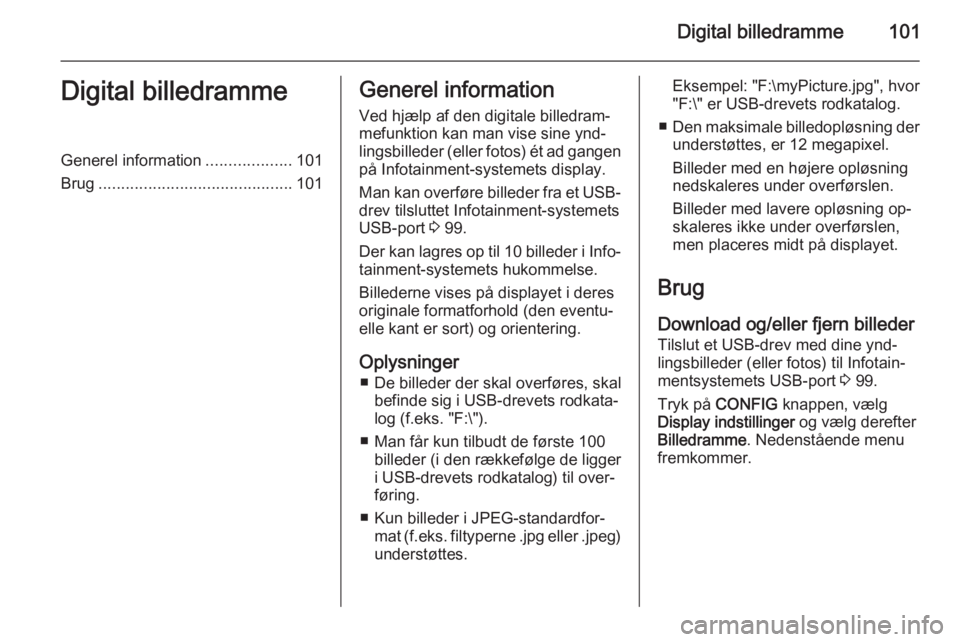
Digital billedramme101Digital billedrammeGenerel information...................101
Brug ........................................... 101Generel information
Ved hjælp af den digitale billedram‐ mefunktion kan man vise sine ynd‐
lingsbilleder (eller fotos) ét ad gangen på Infotainment-systemets display.
Man kan overføre billeder fra et USB-
drev tilsluttet Infotainment-systemets
USB-port 3 99.
Der kan lagres op til 10 billeder i Info‐
tainment-systemets hukommelse.
Billederne vises på displayet i deres
originale formatforhold (den eventu‐
elle kant er sort) og orientering.
Oplysninger ■ De billeder der skal overføres, skal befinde sig i USB-drevets rodkata‐log (f.eks. "F:\").
■ Man får kun tilbudt de første 100 billeder (i den rækkefølge de liggeri USB-drevets rodkatalog) til over‐
føring.
■ Kun billeder i JPEG-standardfor‐ mat (f.eks. filtyperne .jpg eller .jpeg)
understøttes.Eksempel: "F:\myPicture.jpg", hvor
"F:\" er USB-drevets rodkatalog.
■ Den maksimale billedopløsning der
understøttes, er 12 megapixel.
Billeder med en højere opløsning
nedskaleres under overførslen.
Billeder med lavere opløsning op‐
skaleres ikke under overførslen,
men placeres midt på displayet.
Brug Download og/eller fjern billeder Tilslut et USB-drev med dine ynd‐
lingsbilleder (eller fotos) til Infotain‐
mentsystemets USB-port 3 99.
Tryk på CONFIG knappen, vælg
Display indstillinger og vælg derefter
Billedramme . Nedenstående menu
fremkommer.
Page 102 of 221
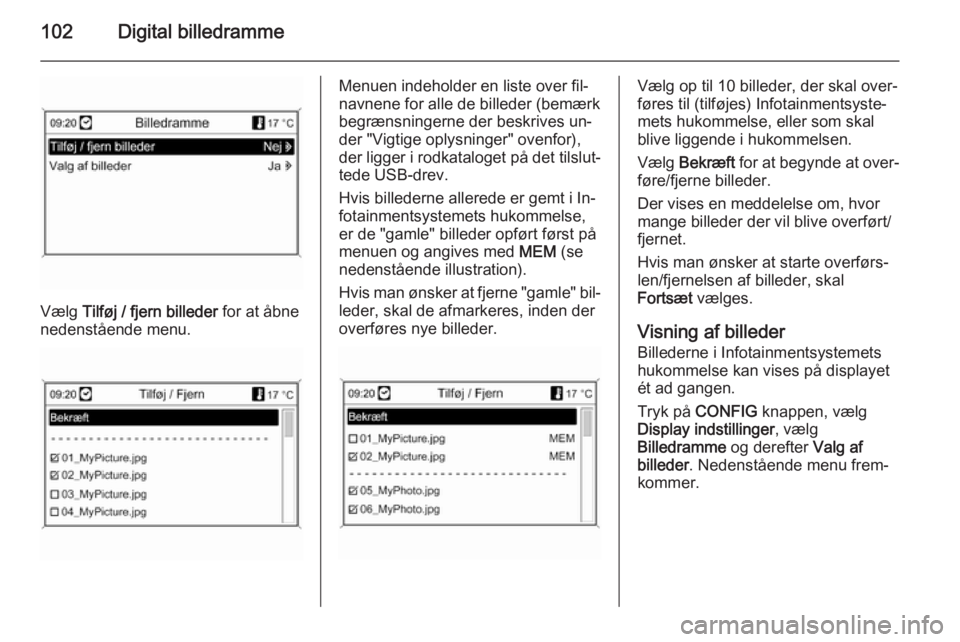
102Digital billedramme
Vælg Tilføj / fjern billeder for at åbne
nedenstående menu.
Menuen indeholder en liste over fil‐
navnene for alle de billeder (bemærk
begrænsningerne der beskrives un‐
der "Vigtige oplysninger" ovenfor),
der ligger i rodkataloget på det tilslut‐
tede USB-drev.
Hvis billederne allerede er gemt i In‐
fotainmentsystemets hukommelse,
er de "gamle" billeder opført først på
menuen og angives med MEM (se
nedenstående illustration).
Hvis man ønsker at fjerne "gamle" bil‐
leder, skal de afmarkeres, inden der
overføres nye billeder.Vælg op til 10 billeder, der skal over‐
føres til (tilføjes) Infotainmentsyste‐ mets hukommelse, eller som skalblive liggende i hukommelsen.
Vælg Bekræft for at begynde at over‐
føre/fjerne billeder.
Der vises en meddelelse om, hvor
mange billeder der vil blive overført/
fjernet.
Hvis man ønsker at starte overførs‐
len/fjernelsen af billeder, skal
Fortsæt vælges.
Visning af billeder Billederne i Infotainmentsystemets
hukommelse kan vises på displayet
ét ad gangen.
Tryk på CONFIG knappen, vælg
Display indstillinger , vælg
Billedramme og derefter Valg af
billeder . Nedenstående menu frem‐
kommer.
Page 103 of 221
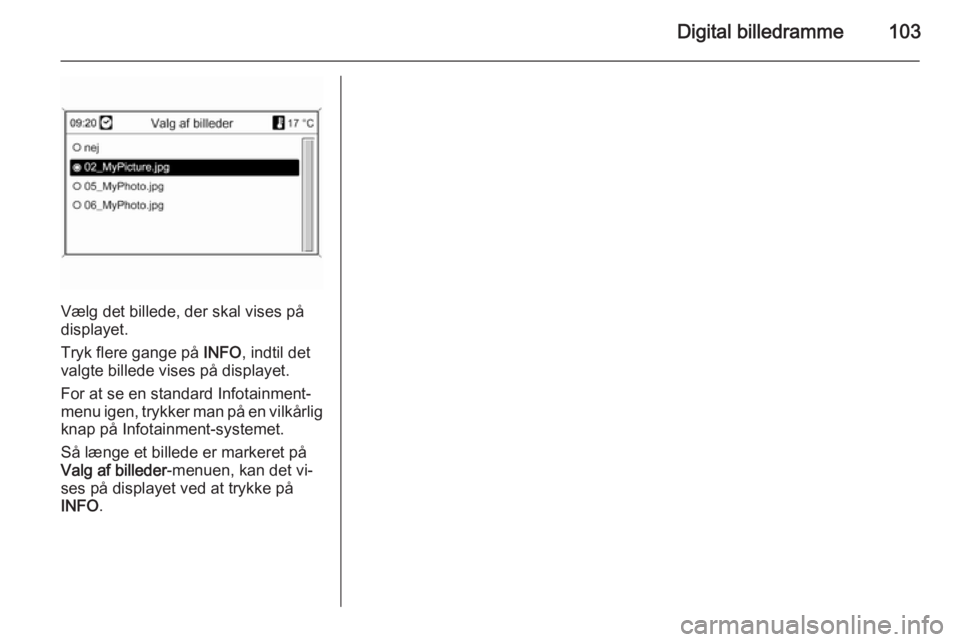
Digital billedramme103
Vælg det billede, der skal vises på
displayet.
Tryk flere gange på INFO, indtil det
valgte billede vises på displayet.
For at se en standard Infotainment-
menu igen, trykker man på en vilkårlig knap på Infotainment-systemet.
Så længe et billede er markeret på
Valg af billeder -menuen, kan det vi‐
ses på displayet ved at trykke på
INFO .
Page 104 of 221
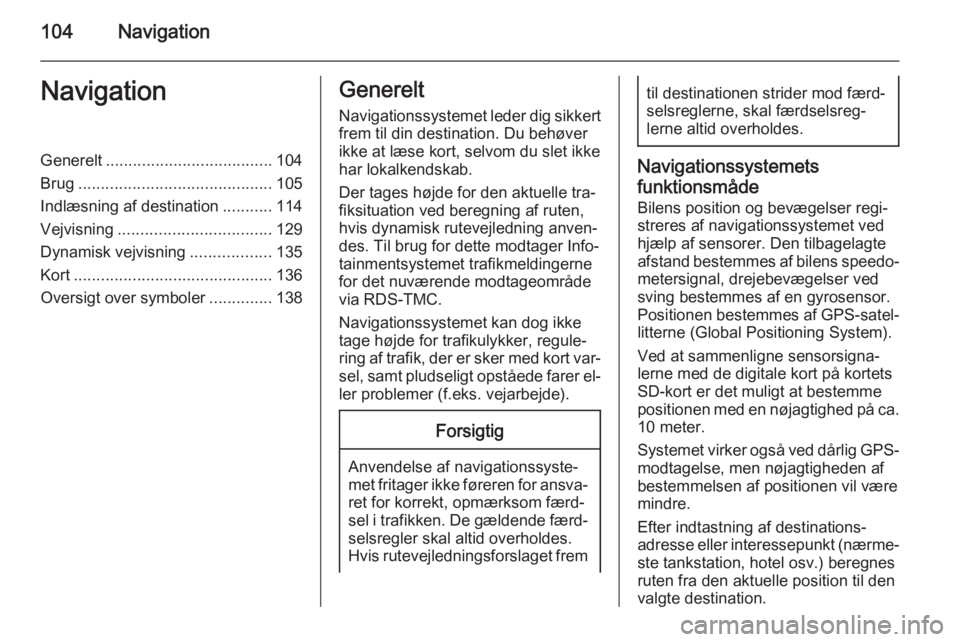
104NavigationNavigationGenerelt..................................... 104
Brug ........................................... 105
Indlæsning af destination ...........114
Vejvisning .................................. 129
Dynamisk vejvisning ..................135
Kort ............................................ 136
Oversigt over symboler ..............138Generelt
Navigationssystemet leder dig sikkertfrem til din destination. Du behøver
ikke at læse kort, selvom du slet ikke
har lokalkendskab.
Der tages højde for den aktuelle tra‐
fiksituation ved beregning af ruten,
hvis dynamisk rutevejledning anven‐
des. Til brug for dette modtager Info‐ tainmentsystemet trafikmeldingerne
for det nuværende modtageområde
via RDS-TMC.
Navigationssystemet kan dog ikke
tage højde for trafikulykker, regule‐
ring af trafik, der er sker med kort var‐
sel, samt pludseligt opståede farer el‐
ler problemer (f.eks. vejarbejde).Forsigtig
Anvendelse af navigationssyste‐
met fritager ikke føreren for ansva‐ ret for korrekt, opmærksom færd‐
sel i trafikken. De gældende færd‐
selsregler skal altid overholdes.
Hvis rutevejledningsforslaget frem
til destinationen strider mod færd‐ selsreglerne, skal færdselsreg‐
lerne altid overholdes.
Navigationssystemets
funktionsmåde
Bilens position og bevægelser regi‐
streres af navigationssystemet ved
hjælp af sensorer. Den tilbagelagte
afstand bestemmes af bilens speedo‐
metersignal, drejebevægelser ved
sving bestemmes af en gyrosensor.
Positionen bestemmes af GPS-satel‐
litterne (Global Positioning System).
Ved at sammenligne sensorsigna‐
lerne med de digitale kort på kortets
SD-kort er det muligt at bestemme
positionen med en nøjagtighed på ca. 10 meter.
Systemet virker også ved dårlig GPS- modtagelse, men nøjagtigheden af
bestemmelsen af positionen vil være
mindre.
Efter indtastning af destinations‐ adresse eller interessepunkt (nærme‐
ste tankstation, hotel osv.) beregnes
ruten fra den aktuelle position til den
valgte destination.
Page 105 of 221
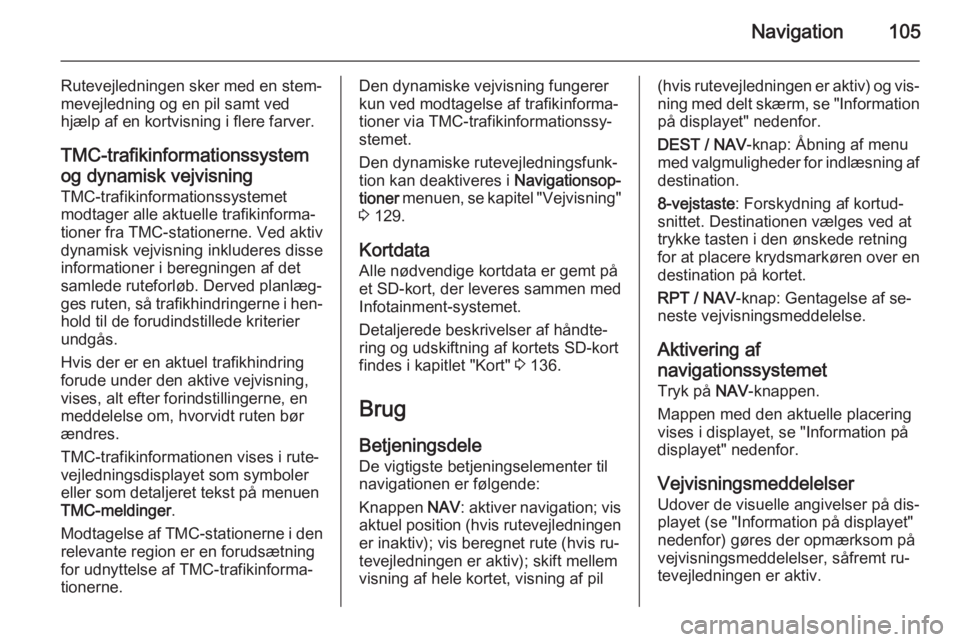
Navigation105
Rutevejledningen sker med en stem‐
mevejledning og en pil samt ved
hjælp af en kortvisning i flere farver.
TMC-trafikinformationssystemog dynamisk vejvisning
TMC-trafikinformationssystemet
modtager alle aktuelle trafikinforma‐
tioner fra TMC-stationerne. Ved aktiv
dynamisk vejvisning inkluderes disse
informationer i beregningen af det
samlede ruteforløb. Derved planlæg‐
ges ruten, så trafikhindringerne i hen‐
hold til de forudindstillede kriterier
undgås.
Hvis der er en aktuel trafikhindring forude under den aktive vejvisning,
vises, alt efter forindstillingerne, en
meddelelse om, hvorvidt ruten bør ændres.
TMC-trafikinformationen vises i rute‐
vejledningsdisplayet som symboler
eller som detaljeret tekst på menuen
TMC-meldinger .
Modtagelse af TMC-stationerne i den relevante region er en forudsætning
for udnyttelse af TMC-trafikinforma‐
tionerne.Den dynamiske vejvisning fungerer
kun ved modtagelse af trafikinforma‐
tioner via TMC-trafikinformationssy‐
stemet.
Den dynamiske rutevejledningsfunk‐
tion kan deaktiveres i Navigationsop‐
tioner menuen, se kapitel "Vejvisning"
3 129.
Kortdata
Alle nødvendige kortdata er gemt på
et SD-kort, der leveres sammen med
Infotainment-systemet.
Detaljerede beskrivelser af håndte‐
ring og udskiftning af kortets SD-kort
findes i kapitlet "Kort" 3 136.
Brug
Betjeningsdele De vigtigste betjeningselementer til
navigationen er følgende:
Knappen NAV: aktiver navigation; vis
aktuel position (hvis rutevejledningen
er inaktiv); vis beregnet rute (hvis ru‐
tevejledningen er aktiv); skift mellem
visning af hele kortet, visning af pil(hvis rutevejledningen er aktiv) og vis‐
ning med delt skærm, se "Information
på displayet" nedenfor.
DEST / NAV -knap: Åbning af menu
med valgmuligheder for indlæsning af destination.
8-vejstaste : Forskydning af kortud‐
snittet. Destinationen vælges ved at
trykke tasten i den ønskede retning
for at placere krydsmarkøren over en
destination på kortet.
RPT / NAV -knap: Gentagelse af se‐
neste vejvisningsmeddelelse.
Aktivering af
navigationssystemet
Tryk på NAV-knappen.
Mappen med den aktuelle placering
vises i displayet, se "Information på
displayet" nedenfor.
Vejvisningsmeddelelser
Udover de visuelle angivelser på dis‐
playet (se "Information på displayet"
nedenfor) gøres der opmærksom på
vejvisningsmeddelelser, såfremt ru‐
tevejledningen er aktiv.
Page 106 of 221
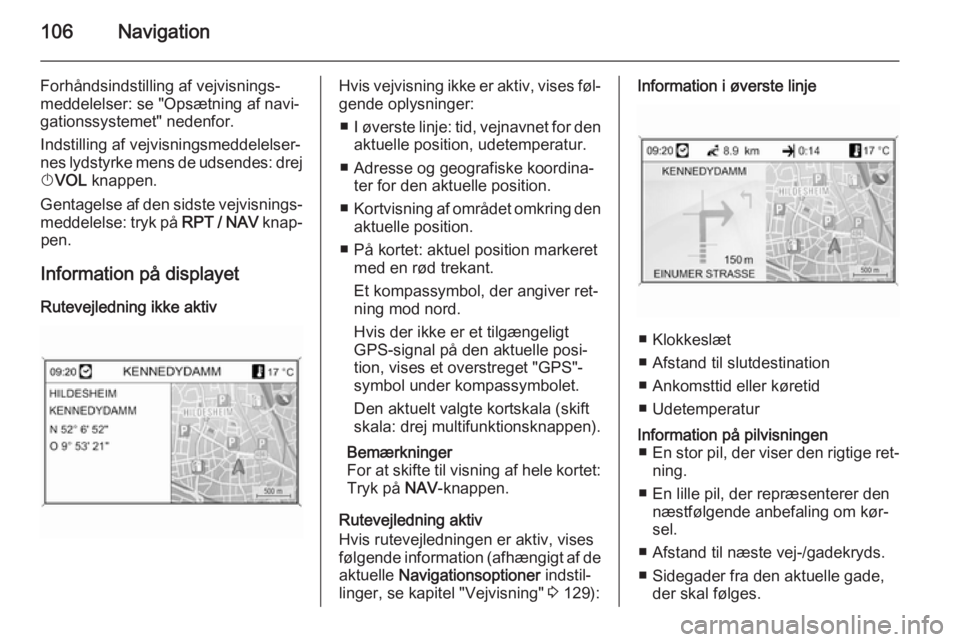
106Navigation
Forhåndsindstilling af vejvisnings‐
meddelelser: se "Opsætning af navi‐
gationssystemet" nedenfor.
Indstilling af vejvisningsmeddelelser‐
nes lydstyrke mens de udsendes: drej X VOL knappen.
Gentagelse af den sidste vejvisnings‐
meddelelse: tryk på RPT / NAV knap‐
pen.
Information på displayet
Rutevejledning ikke aktivHvis vejvisning ikke er aktiv, vises føl‐
gende oplysninger:
■ I øverste linje: tid, vejnavnet for den
aktuelle position, udetemperatur.
■ Adresse og geografiske koordina‐ ter for den aktuelle position.
■ Kortvisning af området omkring den
aktuelle position.
■ På kortet: aktuel position markeret med en rød trekant.
Et kompassymbol, der angiver ret‐
ning mod nord.
Hvis der ikke er et tilgængeligt
GPS-signal på den aktuelle posi‐
tion, vises et overstreget "GPS"-
symbol under kompassymbolet.
Den aktuelt valgte kortskala (skift
skala: drej multifunktionsknappen).
Bemærkninger
For at skifte til visning af hele kortet: Tryk på NAV-knappen.
Rutevejledning aktiv
Hvis rutevejledningen er aktiv, vises
følgende information (afhængigt af de
aktuelle Navigationsoptioner indstil‐
linger, se kapitel "Vejvisning" 3 129):Information i øverste linje
■ Klokkeslæt
■ Afstand til slutdestination
■ Ankomsttid eller køretid
■ Udetemperatur
Information på pilvisningen ■ En stor pil, der viser den rigtige ret‐
ning.
■ En lille pil, der repræsenterer den næstfølgende anbefaling om kør‐
sel.
■ Afstand til næste vej-/gadekryds.
■ Sidegader fra den aktuelle gade, der skal følges.
Page 107 of 221

Navigation107
■ Under pilsymbolet: navnet på denaktuelle gade, der skal følges.
■ Over pilsymbolet: navnet på gaden,
der skal følges efter næste gade‐
kryds.
■ Under motorvejskørsel:
Køreretningen og afstanden til næ‐
ste udkørsel fra motorvejen, som
skal tages.
Afstande til næste servicestationer, rastepladser, udfletninger og/eller
udkørsler fra motorvejen.
■ Der vises information om valg af bane, når bilen når en udfletning:
Hvis punktet Vognbaneassistent er
aktiveret i menuen Visning
rutevejledning (se kapitel "Vejvis‐
ning" 3 129), vises følgende type
illustration:
Oplysninger på kortdisplayet
På højre side af displayet vises føl‐
gende information:
■ Et kompassymbol, der angiver ret‐ ning mod nord.
■ Hvis der ikke er et tilgængeligt GPS-signal (se kapitel "Generel in‐formation" 3 104) på den aktuelle
position: vises et overstreget
"GPS"-symbol under kompassym‐
bolet.
■ Den aktuelt valgte kortskala (skift skala: drej multifunktionsknappen).
Page 108 of 221
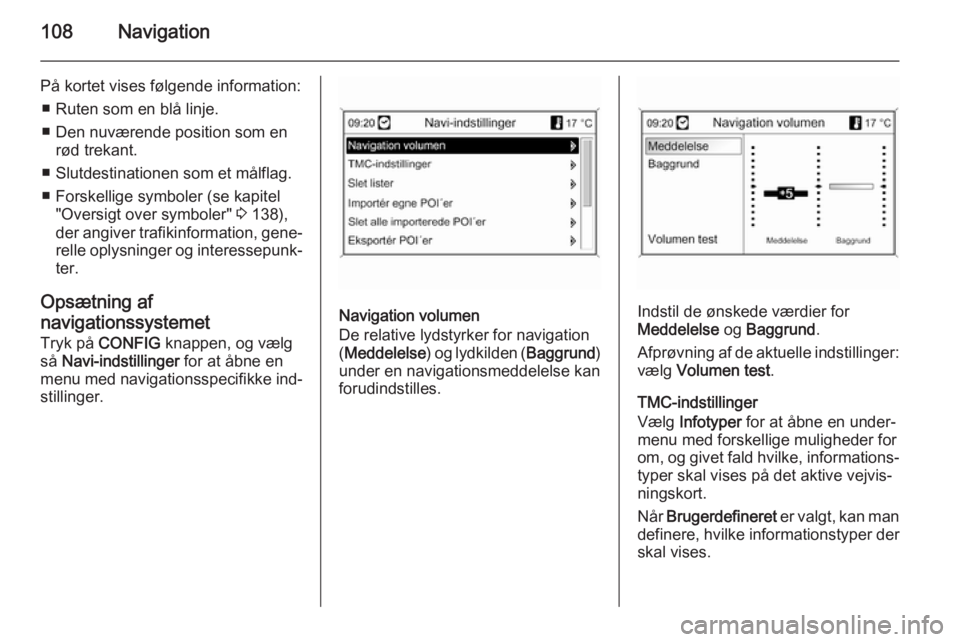
108Navigation
På kortet vises følgende information:■ Ruten som en blå linje.
■ Den nuværende position som en rød trekant.
■ Slutdestinationen som et målflag. ■ Forskellige symboler (se kapitel "Oversigt over symboler" 3 138),
der angiver trafikinformation, gene‐ relle oplysninger og interessepunk‐ ter.
Opsætning af
navigationssystemet
Tryk på CONFIG knappen, og vælg
så Navi-indstillinger for at åbne en
menu med navigationsspecifikke ind‐ stillinger.
Navigation volumen
De relative lydstyrker for navigation
( Meddelelse ) og lydkilden ( Baggrund)
under en navigationsmeddelelse kan forudindstilles.Indstil de ønskede værdier for
Meddelelse og Baggrund .
Afprøvning af de aktuelle indstillinger:
vælg Volumen test .
TMC-indstillinger
Vælg Infotyper for at åbne en under‐
menu med forskellige muligheder for om, og givet fald hvilke, informations‐ typer skal vises på det aktive vejvis‐
ningskort.
Når Brugerdefineret er valgt, kan man
definere, hvilke informationstyper der
skal vises.
Page 109 of 221
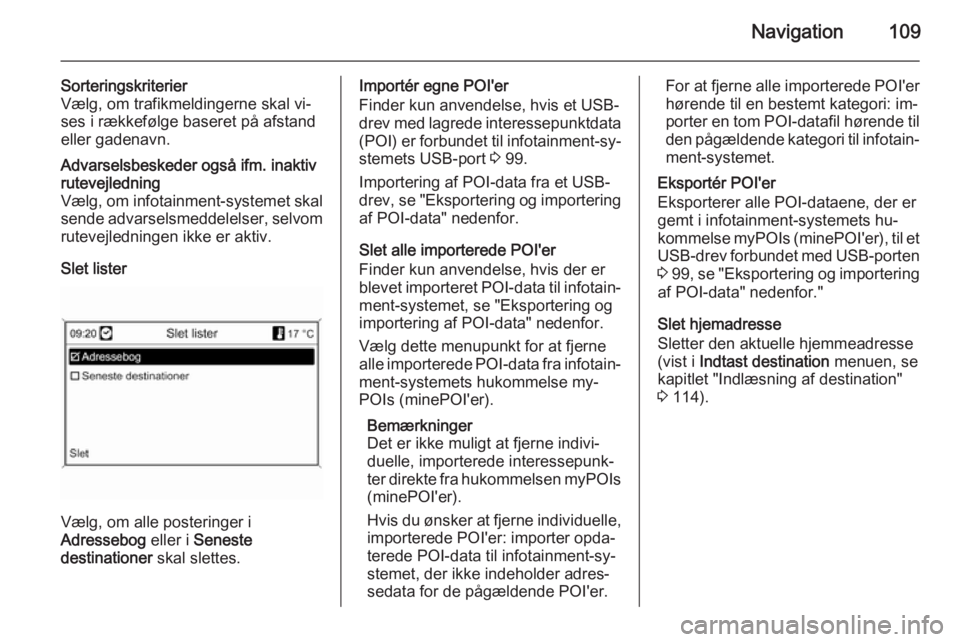
Navigation109
Sorteringskriterier
Vælg, om trafikmeldingerne skal vi‐
ses i rækkefølge baseret på afstand
eller gadenavn.Advarselsbeskeder også ifm. inaktiv
rutevejledning
Vælg, om infotainment-systemet skal
sende advarselsmeddelelser, selvom rutevejledningen ikke er aktiv.
Slet lister
Vælg, om alle posteringer i
Adressebog eller i Seneste
destinationer skal slettes.
Importér egne POI'er
Finder kun anvendelse, hvis et USB- drev med lagrede interessepunktdata
(POI) er forbundet til infotainment-sy‐ stemets USB-port 3 99.
Importering af POI-data fra et USB-
drev, se "Eksportering og importering af POI-data" nedenfor.
Slet alle importerede POI'er
Finder kun anvendelse, hvis der er
blevet importeret POI-data til infotain‐
ment-systemet, se "Eksportering og
importering af POI-data" nedenfor.
Vælg dette menupunkt for at fjerne
alle importerede POI-data fra infotain‐
ment-systemets hukommelse my‐
POIs (minePOI'er).
Bemærkninger
Det er ikke muligt at fjerne indivi‐
duelle, importerede interessepunk‐
ter direkte fra hukommelsen myPOIs (minePOI'er).
Hvis du ønsker at fjerne individuelle,
importerede POI'er: importer opda‐
terede POI-data til infotainment-sy‐
stemet, der ikke indeholder adres‐
sedata for de pågældende POI'er.For at fjerne alle importerede POI'er
hørende til en bestemt kategori: im‐
porter en tom POI-datafil hørende til den pågældende kategori til infotain‐ment-systemet.
Eksportér POI'er
Eksporterer alle POI-dataene, der er
gemt i infotainment-systemets hu‐
kommelse myPOIs (minePOI'er), til et USB-drev forbundet med USB-porten
3 99 , se "Eksportering og importering
af POI-data" nedenfor."
Slet hjemadresse
Sletter den aktuelle hjemmeadresse
(vist i Indtast destination menuen, se
kapitlet "Indlæsning af destination"
3 114).
Page 110 of 221
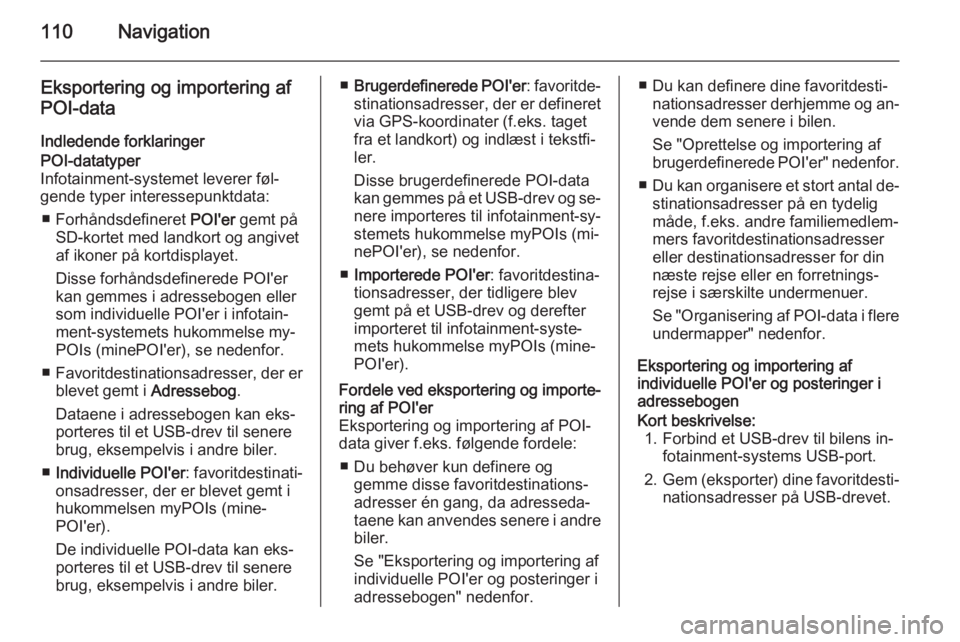
110Navigation
Eksportering og importering af
POI-data
Indledende forklaringerPOI-datatyper
Infotainment-systemet leverer føl‐
gende typer interessepunktdata:
■ Forhåndsdefineret POI'er gemt på
SD-kortet med landkort og angivet
af ikoner på kortdisplayet.
Disse forhåndsdefinerede POI'er
kan gemmes i adressebogen eller
som individuelle POI'er i infotain‐
ment-systemets hukommelse my‐
POIs (minePOI'er), se nedenfor.
■ Favoritdestinationsadresser, der er
blevet gemt i Adressebog.
Dataene i adressebogen kan eks‐
porteres til et USB-drev til senere
brug, eksempelvis i andre biler.
■ Individuelle POI'er : favoritdestinati‐
onsadresser, der er blevet gemt i
hukommelsen myPOIs (mine‐
POI'er).
De individuelle POI-data kan eks‐
porteres til et USB-drev til senere
brug, eksempelvis i andre biler.■ Brugerdefinerede POI'er : favoritde‐
stinationsadresser, der er defineret via GPS-koordinater (f.eks. tagetfra et landkort) og indlæst i tekstfi‐
ler.
Disse brugerdefinerede POI-data
kan gemmes på et USB-drev og se‐ nere importeres til infotainment-sy‐
stemets hukommelse myPOIs (mi‐
nePOI'er), se nedenfor.
■ Importerede POI'er : favoritdestina‐
tionsadresser, der tidligere blev
gemt på et USB-drev og derefter
importeret til infotainment-syste‐
mets hukommelse myPOIs (mine‐
POI'er).Fordele ved eksportering og importe‐
ring af POI'er
Eksportering og importering af POI-
data giver f.eks. følgende fordele:
■ Du behøver kun definere og gemme disse favoritdestinations‐adresser én gang, da adresseda‐
taene kan anvendes senere i andre
biler.
Se "Eksportering og importering af
individuelle POI'er og posteringer i
adressebogen" nedenfor.■ Du kan definere dine favoritdesti‐ nationsadresser derhjemme og an‐
vende dem senere i bilen.
Se "Oprettelse og importering af
brugerdefinerede POI'er" nedenfor.
■ Du kan organisere et stort antal de‐
stinationsadresser på en tydelig
måde, f.eks. andre familiemedlem‐
mers favoritdestinationsadresser
eller destinationsadresser for din
næste rejse eller en forretnings‐
rejse i særskilte undermenuer.
Se "Organisering af POI-data i flere undermapper" nedenfor.
Eksportering og importering af
individuelle POI'er og posteringer i
adressebogenKort beskrivelse:
1. Forbind et USB-drev til bilens in‐ fotainment-systems USB-port.
2. Gem (eksporter) dine favoritdesti‐
nationsadresser på USB-drevet.